
Съдържание
Въпреки че не всички, много устройства Samsung Galaxy имат възможност да добавят SD карта. Това прави удобно за потребителя да получи повече място за съхранение, ако изтече. Някои по-нови устройства Galaxy позволяват огромен капацитет на SD карта дори до 1TB. Ако вече сте поставили SD карта на вашето устройство Samsung, но не знаете как да копирате файлове в него, това ръководство трябва да помогне.
Преместване или копиране на файлове на вашата SD карта
Необходимо време: 2 минути.
Има няколко стъпки, които трябва да направите, за да започнете да копирате файлове на SD карта. Научете какви точно са стъпките по-долу.
- Поставете SD картата.
Преди да копирате или преместите вашите файлове, уверете се, че SD картата е поставена правилно.

- Отворете приложението My Files.
Моите файлове е приложение по подразбиране на Samsung. Потърсете го в началния екран или в тавата за приложения. Ако имате отделна папка на Samsung, потърсете приложението там.
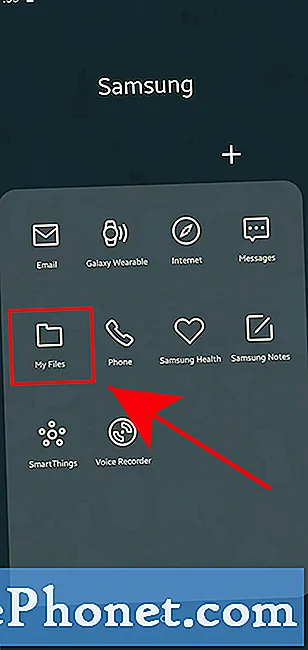
- Изберете файла.
Изберете файла (ите), който искате да преместите от Вътрешно хранилище или Съхранение на устройство. В тази демонстрация използваме музикален файл.
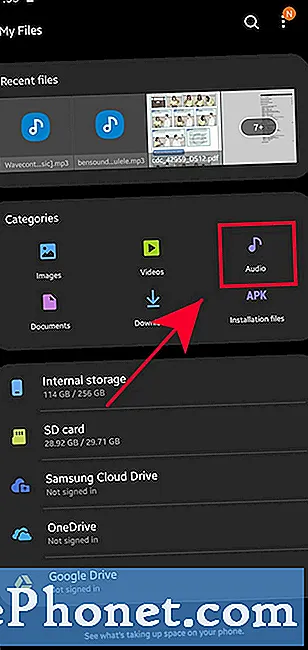
- Докоснете иконата Още опции.
Докоснете иконата с 3 точки в горния десен ъгъл.
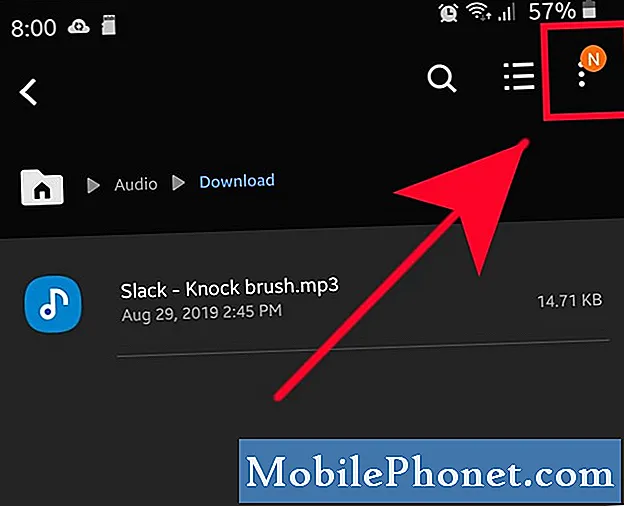
- Докоснете Редактиране.
След като се отвори менюто Още опции, изберете редактиране.
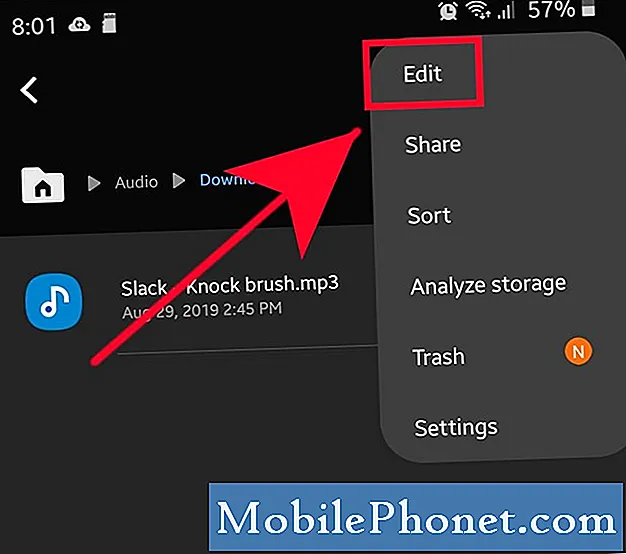
- Докоснете Копиране или Преместване.
Натисни копие или Ход на дъното.
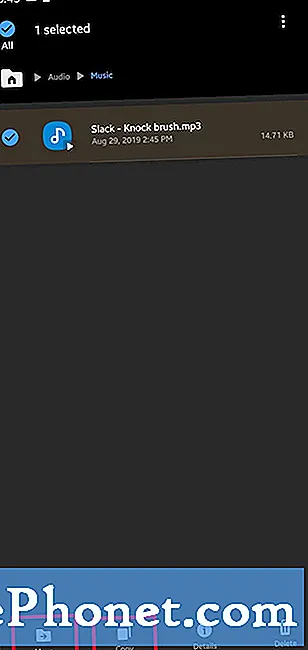
- Върнете се на екрана Моите файлове.
Придвижете се обратно до екрана Моите файлове, като използвате бутона за връщане назад.
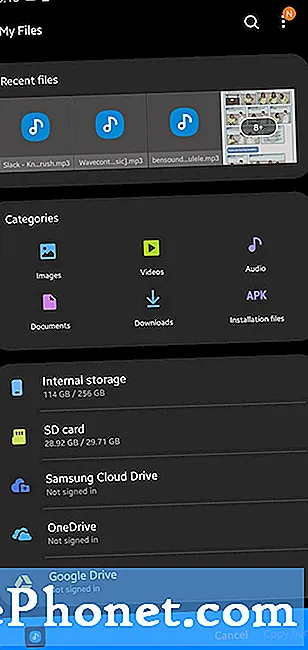
- Докоснете SD карта.
Под екрана Моите файлове докоснете SD карта.
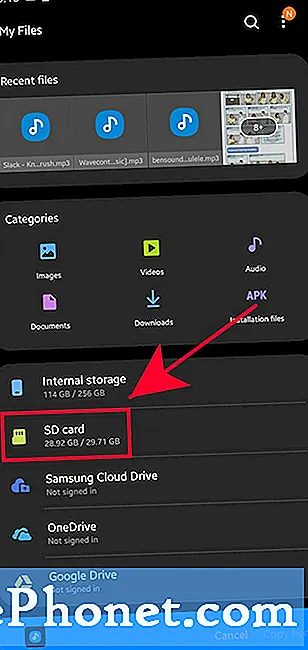
- Изберете папката.
Докоснете папката, в която искате да преместите файла. В тази демонстрация използваме папката Music.
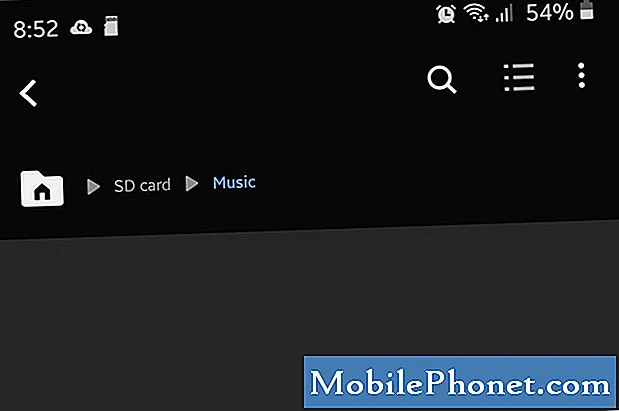
- Копирайте или преместете файл.
Натисни Копирайте тук или Премести се тук на дъното.
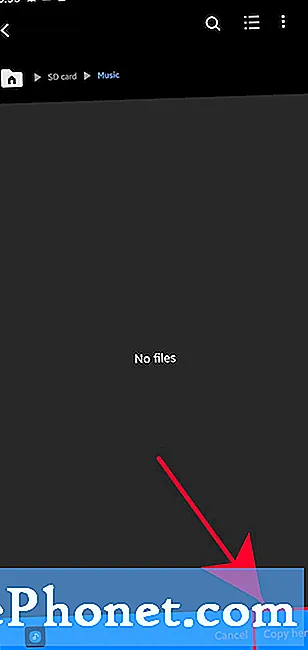
В зависимост от размера на файла / ите, прехвърлянето може да отнеме повече време от очакваното.
Предложени показания:
- Как да настроите лична мелодия на контакт в Samsung
- Как да зададете всяка песен като тон на звънене на Samsung (Android 10)
- Как да копирате музикални файлове на устройство Samsung от компютър с Windows
- Как да използвам тема на устройство Samsung Galaxy
Потърсете помощ от нас
Имате проблеми с телефона си? Чувствайте се свободни да се свържете с нас чрез този формуляр. Ще се опитаме да помогнем. Също така създаваме видеоклипове за тези, които искат да следват визуални инструкции. Посетете нашия канал TheDroidGuy Youtube за отстраняване на неизправности.


